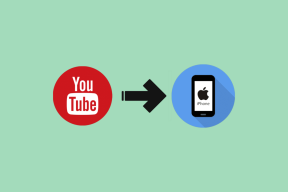Android Telefondaki Anahtar Simgesini Kaldırmanın 12 Yolu
Çeşitli / / July 12, 2023
Zaten kalabalık olan durum çubuğunda Samsung veya diğer Android telefonlardaki anahtar simgesini fark ettiyseniz, bunu uygunsuz bulabilir ve hatta simgenin ne anlama geldiğini merak edebilirsiniz. Bu kılavuz size simgenin ne olduğunu ve Android telefonlarda anahtar simgesini nasıl kaldırabileceğinizi gösterecektir.

Anahtar simgesinin tasarımı, kullandığınız cihaza göre değişiklik gösterse de, bu kılavuz, özel dış görünümler ve Android'den bağımsız olarak tüm Android telefonlar için basit ve etkili sürümleri. Hadi başlayalım.
Android Telefondaki Anahtar Simgesi Nedir?
Android telefonunuzun durum çubuğundaki anahtar simgesi, genellikle güvenli bir bağlantıyı temsil eder; vpn (Sanal özel ağ). Anahtar, cihazınız internet trafiğinizi şifreleyen ve çevrimiçi gizliliğinizi ve güvenliğinizi korumaya yardımcı olan bir Sanal Özel Ağa (VPN) bağlandığında görünür.

İnternette anonim olarak gezinirken veya bölge kısıtlamalı içeriğe erişirken bir VPN kullanmak faydalı olabilir. Ancak, Android durum çubuğundan Anahtar simgesini (VPN simgesi) nasıl kaldıracağınızı öğrenmek istiyorsanız, bunu yapmanın 12 yolunu okuyun.
Herhangi Bir Android Telefonda Anahtar Sembolü Nasıl Kaldırılır
Burada belirtilen on iki düzeltmenin Android telefonunuzdan bağımsız olarak etkili olmasını sağladık. En kolay ve etkili olandan başlayalım.
1. VPN'i kapat
Bir Android telefondaki anahtar simgesini kaldırmak için yapılacak ilk şey, kullanmakta olduğunuz VPN hizmetini kapatmaktır. Genellikle, uygulamayı açıp ardından kapatmak için düğmeye dokunarak bir VPN'i kapatabilirsiniz.

2. Uçak Modunu Etkinleştirme ve Devre Dışı Bırakma
VPN'i kapatsanız bile durum çubuğundaki anahtar simgesini kaldırmayabilir. Öyleyse, hadi Android'de Uçak (uçuş) modunu açın, çünkü VPN dahil tüm ağları kapatacaktır.
Aşama 1: Bildirim panelini açın ve Uçak modu'na dokunun.
Adım 2: Birkaç saniye bekleyin ve devre dışı bırakmak için Uçak modu düğmesine tekrar dokunun.

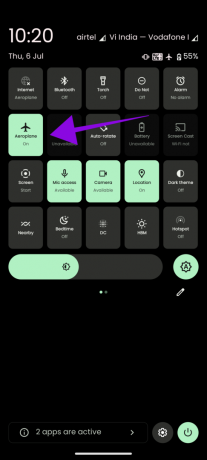
Uçak modu simgesini bulamıyorsanız, Uçak modunu Ayarlar'dan da etkinleştirebilirsiniz.
Aşama 1: Ayarlar'ı açın ve "Ağ ve İnternet"e dokunun.
Adım 2: Uçak modunu açın.


Aşama 3: Birkaç saniye bekleyin ve Uçak modunu kapatın.
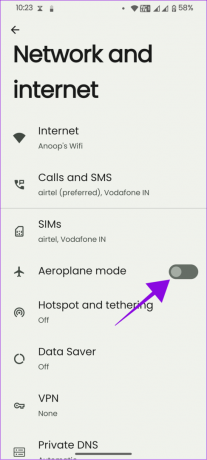
Android OEM'lerine bağlı olarak adımlar farklılık gösterebilir. Bu nedenle, Uçak modunu bulmak için Ayarlar içindeki arama özelliğini kullanabilirsiniz.
3. Android Cihazınızı Yeniden Başlatın
Bazen Android telefonunuzda karşılaştığınız sorunları çözmek için ihtiyacınız olan tek şey hızlı bir yeniden başlatmadır. Basit görünse de, herhangi bir aksaklığı gidermenin en etkili yollarından biridir. Öyleyse, bunu deneyelim.
Aşama 1: Güç düğmesine basın ve basılı tutun.
Not: Google Asistan'ı uyandırırsa, Sesi Aç + Güç düğmesini kullanın.
Adım 2: Yeniden Başlat'ı seçin.
Not: Bazı akıllı telefonlarda, seçenek Yeniden Başlat olacaktır.
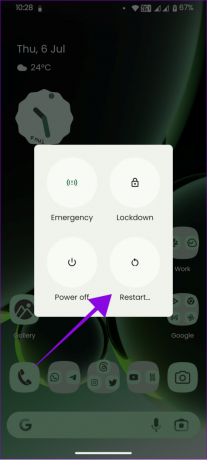
4. VPN Uygulama Önbelleğini Temizle
Önbellek dosyaları, bir uygulamanın veya hizmetin sorunsuz çalışmasına yardımcı olabilir. Ancak zamanla bu dosyalar eski dosyaların üzerinde birikir ve uygulamanın sorunsuz çalışmasını etkileyebilir.
Bu durumda en iyi çözüm, VPN uygulama önbelleğini temizle Samsung veya diğer Android telefonlardaki anahtar simgesi hatasını kaldırmak için. ayrıca yapabilirsin VPN uygulamasını durdurmaya zorla aynı sayfadan
Ayrıca okuyun: Samsung Galaxy telefonlarında önbelleği temizle
5. Bağlantılardan VPN Kaldırma
VPN'i kapattıktan sonra bile, anahtar simgesini Android durum çubuğundan kaldıramayabilirsiniz. Bunun nedeni, hizmetin hala cihaz bağlantılarına bağlı olması olabilir. Bu nedenle, çözüm onu bağlantı kurmaktan çıkarmaktır. Bu adımları takip et:
Aşama 1: Ayarlar'ı açın > 'Ağ ve İnternet'e dokunun ve VPN'i seçin.

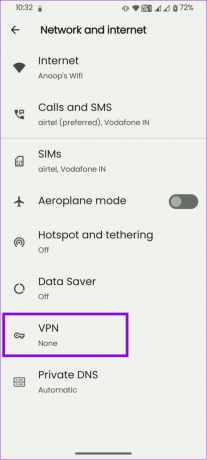
Adım 2: Devre dışı bırakmak istediğiniz VPN hizmetinin yanındaki ayarlar düğmesine dokunun.

Aşama 3: VPN'yi Unut'u seçin ve onaylamak için Unut'a dokunun.

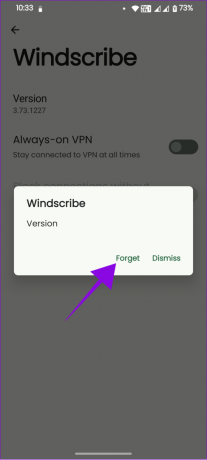
6. Ağ Ayarları Sıfırlama
Android'de ağ ayarlarını sıfırlama ağla ilgili tüm ayarları varsayılana geri yüklemeyi içerir. Buna Wi-Fi, Bluetooth, VPN ve hücresel bağlantılar dahildir. Ancak, herhangi bir medya dosyasını silmez.
Ağ ayarlarını sıfırladığınızda, bu ayarlarda yaptığınız tüm özelleştirmeleri veya değişiklikleri siler ve bunları varsayılan değerlerine döndürür. Bu, Android durum çubuğundan anahtar simgesini (VPN simgesi) kaldırmanıza da yardımcı olabilir. Yani, bunu yapmayı dene.
Yukarıda belirtilen tüm yöntemleri uyguladıktan sonra durum çubuğunda hala anahtar simgesini görüyorsanız, VPN servis sağlayıcınızla iletişime geçip yardım istemeniz daha iyi olur. Sorunu ayrıntılandırdığınızdan ve daha iyi yardım için gerekli tüm bilgileri sağladığınızdan emin olun.
8. VPN Uygulamasını Kaldır
VPN hizmetinden destek alamıyorsanız veya kullanmakla ilgilenmiyorsanız, en iyisi uygulamayı kaldırmaktır. Bu, Android telefonun durum çubuğundaki anahtar simgesinin kaldırılmasına da yardımcı olacaktır.
Android'de uygulamaları kaldırmanın birçok yolu olsa da, aşağıdaki adımlar hemen hemen tüm Android akıllı telefonlar için kullanılabilir.
Aşama 1: Play Store'u açın ve kaldırmak istediğiniz VPN uygulamasını arayın.
Adım 2: Uygulama sayfasını genişletin ve Kaldır'a dokunun. Onaylamak için Kaldır'ı seçin.
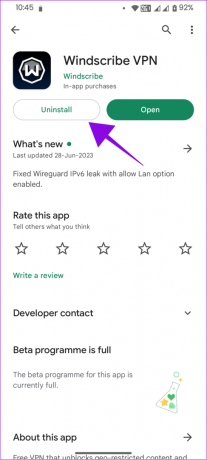

Ancak, iyi bir VPN alternatifi arıyorsanız, bazı seçeneklerimiz var:
- Android için en iyi VPN uygulamaları
- Android için en iyi VPN tarayıcıları
9. Kötü Amaçlı Sitelerden Uygulamaları Kaldırma
VPN uygulamalarının yanı sıra, telefonunuz kötü amaçlı yazılımdan etkileniyorsa, durum çubuğunda anahtar simgesini görebilirsiniz. Android akıllı telefonunuzda kötü amaçlı yazılım görmenizin birçok nedeni olabilir. Bu şüpheli dosyaları ve Play Store dışında yüklenen tüm uygulamaları kaldırmak en iyi çözüm olabilir.
10. Telefonunuzu Güncelleyin
Genellikle Android OEM'leri, işletim sistemi içindeki sorunları gidermek ve kararlılığı artırmak için güncellemeleri zorlar. Android telefonunuzu güncelleme Android telefonlardaki anahtar sembolleri kaldırmanıza da yardımcı olabilir.
11. Demo Modunu Etkinleştir
Demo modu, kullanıcıların durum çubuğunu herhangi bir bildirim veya başka simge görmeyeceğiniz sabit bir duruma ayarlamasına olanak tanır. Bu özellik, Android telefonunuzdaki önemli simgeleri kaldırmanıza yardımcı olabilir. Android'de Demo modunu etkinleştirmek için önce yapmanız gerekenler Geliştirici modunu etkinleştir ve ardından aşağıdaki adımları izleyin:
Aşama 1: Ayarlar'ı açın > Ek ayarlar'a dokunun ve Geliştirici seçenekleri'ni seçin.
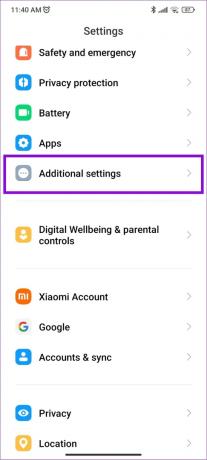

Adım 2: Demo modunu açın ve onaylamak için Aç'a dokunun.
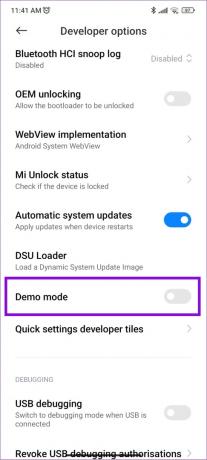

Kapatmak ve sorunu hala görüp görmediğinizi görmek için aynı adımları uygulayabilirsiniz.
Not: Yeni simgeler görmeyeceğinizi ve zamanın sabit kalacağını unutmayın.
Bu çözümlerden hiçbiri işinize yaramadıysa, anahtar simgesini kaldırmanın en iyi yolu, cihaz üreticinizin desteğiyle iletişime geçmektir. Uygun desteği almak için sorunları ayrıntılandırdığınızdan emin olun.
Android'de Anahtar Simgesini Kaldırma Hakkında SSS
Hayır. VPN'i kapatmadığınız sürece, Android telefonunuzdaki anahtar simgesini kaldırsanız bile işlev etkilenmeyecektir.
Evet. VPN hizmetinize bağlı olarak İnternet bağlantınız yavaşlayacaktır.
IP adresinizi ve çevrimiçi kişisel kimliğinizi koruduğu için VPN'i gerekmedikçe devre dışı bırakmamalısınız. Ayrıca, şu durumlarda VPN kullanmanızı öneririz: herkese açık Wi-Fi kullanarak. Ayrıca, coğrafi olarak kilitlenmiş belirli içeriğe erişmenizi sağlar.
Durum Çubuğunuzu Temiz Tutun
Durum çubuğu, bildirimler ve simgeler aracılığıyla sisteminizle ilgili güncellemeleri almak için harika bir yerdir. Ancak, VPN simgesini can sıkıcı buluyorsanız ve Android telefonunuzdaki anahtar simgesini nasıl kaldıracağınızı öğrenmek istiyorsanız, bu kılavuzun sizin için yararlı olduğunu umarız.
Son güncelleme 11 Temmuz 2023
Yukarıdaki makale, Guiding Tech'i desteklemeye yardımcı olan bağlı kuruluş bağlantıları içerebilir. Ancak, editoryal bütünlüğümüzü etkilemez. İçerik tarafsız ve özgün kalır.

Tarafından yazılmıştır
Anoop, 3+ yıllık deneyime sahip bir içerik yazarıdır. GT'de Android, Windows ve ayrıca Apple ekosistemi hakkında bilgi veriyor. Çalışmaları iGeeksBlog, TechPP ve 91 mobiles gibi birçok yayında yer aldı. Yazmadığı zamanlarda teknoloji, bilim ve daha pek çok konuda en son güncellemeleri paylaştığı Twitter'da görülebilir.